Todos los usuarios de ordenadores, ya usen un Mac o un PC, echan de menos algunas características o algunos programas que su plataforma no tiene pero que la otra si.
En este articulo intentaremos hacer que los usuarios de pc’s puedan usar un programa que les permite tener el MacOs hasta la versión 8.1. como un sistema operativo mas sin necesidad de arranques duales, ni particionar el disco duro.
¿Qué necesitamos?
Basilisk II para Windows También hay versiones para linux y MacOs en: www.uni-mainz.de/~bauec002/B2Main.html. Esta página es, además la pagina oficial del proyecto.
MacOs 7.5.3 (puede ser otra version desde la 0.x hasta la 8.1, pero es la que vamos a usar para este tutorial ya que es la última versión liberada de MacOS). Nos descargamos todo lo que hay en esa carpeta, menos el txt.
Un disco de arranque. Vale cualquier disco de utilidades de un mac antiguo o el Utilidades_2.image.sea.bin
Una ROM de Macintosh: Para esto tenemos que tener un MacOs con procesador 680×0, pero de todos modos hay mas información en el Cuadro: “El dilema de las roms”
Stuffit Expander 2.0, y ahí nos descargamos el programa Aladdin_Expander_2_Install.exe
Partimos de la base de que hemos instalado o descomprimido los programas (excepto el MacOs y el disco de arranque).
Abrimos el programa llamado BasiliskIIGUI.exe.
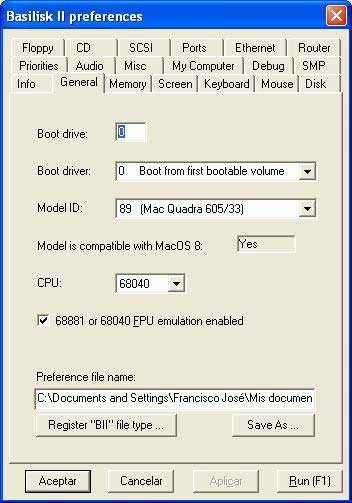
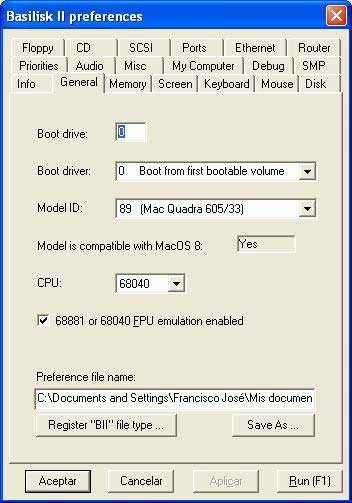
Parte 1: Configurando Basilisk II.
En la pestaña “Info”, únicamente nos informan de quien ha desarrollado el programa y de la versión que tenemos en nuestras manos.
En la pestaña “General” tenemos:
Boot drive: Siempre debe de estar marcado a cero. Es el que define el arranque. NUNCA debemos modificar este valor.
Boot driver: Aquí hay dos opciones: “0 Boot from first bootable volume”. Seleccionaremos esto siempre que arranquemos desde un disco duro o un disquete. Ya sean virtuales o reales.
La otra opción: “-62 Boot from the emulated CD-ROM” solo la seleccionaremos si arrancamos desde un CD-ROM de instalación, como puedes ser el MacOs 8.0.
En Model ID seleccionamos el modelo de Macintosh que queremos emular. Normalmente usaremos el que corresponda a nuestra ROM. Si no lo sabemos podemos verlo en la pestaña “Memory”.
Aunque no tiene por que, pues el programa puede emular cualquiera de los ordenadores que tenemos en la lista. Si queremos emular un modelo superior o inferior al de nuestra ROM no habrá ningún problema mientras use una ROM del mismo tipo de la que tengamos (128 K, 512 K o 1 MB).
En la opción “Model is compatible with MacOs 8”: Si pone “No” no podremos instalar MacOs 8 (lógicamente). Si pone “yes” podremos instalar hasta la versión 8.1.
En la opción “CPU” tendremos siempre la opción 68040 a no ser que tengamos algún tipo de problema con algún programa antiguo.
La opción “68881 or 68040 FPU enabled la tendremos marcada salvo si se da el caso del que hemos hablado antes.
Finalmente en “Preference File Name” tenemos el nombre del archivo de preferencias. Si pulsamos “Register “BII file type…” Haremos que al pulsar los archivos con extension .BII nos abra el Basilisk II con las opciones registradas en ese archivo. Y en “Save As…”podemos guardar la configuracion seleccionada en el cuadro de dialogo. Si no lo guardamos, al darle a “Aceptar” y luego ejecutamos el programa “BasiliskII.exe” nos ejecuta el programa con las opciones que tenia al darle a “Aceptar” en la interfaz del programa. Si en la interfaz seleccionamos “Run” o pulsamos F1, nos guarda las opciones y nos ejecuta el emulador.
Si le damos a “Cancelar”, como es obvio, olvidara todo lo que hemos puesto y lo dejara como estaba la ultima vez que lo usamos.
En la pestaña “Memory”seleccionamos RAM size: El tamaño en megabytes que tendrá nuestro Mac emulado. Hay que tener cuidado para no coger mas RAM que la que tenemos disponible
en nuestro ordenador. En ROM file path seleccionamos donde esta almacenada la ROM a través de “Browse” o poniendo directamente la ruta.
Lo demás solo es información sobre la ROM. Lo único que nos interesa es donde pone “More Info” para saber a que modelo de Mac pertenece nuestra ROM.
En la pestaña “screen” seleccionamos lo que mas se ajuste a nuestro sistema o a nuestras comodidades. En “Refresh rate” lo mejor es seleccionar “Monitor default” y en “Colors” Current Windows settings.
En “Miliseconds between frames” la cantidad por defecto es “12” y no debemos cambiarla. Si seleccionamos “Display real frame rate”, en la esquina izquierda de emulador nos pondrá los cuadros por segundo del monitor en tiempo real.
El cuadro “Disable Windows 98 screen optimizations” solo lo debemos seleccionar si estamos en Windows 98 y tenemos problemas con las imágenes”.
Tenemos que seleccionar en Keyboard Type: el número 5: Apple Extended Keyboard II (ISO), puesto que es el mas similar al corriente de todos los PC. En “Edit Keyboard Codes…” tenemos las equivalencias entre un teclado de PC y el de Mac, únicamente cambiaremos los valores por defecto si no nos encontramos cómodos con alguna tecla. Las otras opciones deben de estar marcadas, pero si no se quiere, no hay por que seleccionarlas.
En Mouse debemos tener seleccionadas: Send control & Click to MacOs y “Sticky menu bar”, después seleccionamos “More complete ADB mouse emulation”. Si nuestro raton tiene “scroll” seleccionamos en “Mouse wheel” las opciones con las que no encontremos más cómodos.
En la pestaña Disk ponemos en Installed Disks. Si no tenemos uno lo creamos con “Create…” Salvo que digamos lo contrario, seleccionaremos el disco como: “Mount this volume read/write”. La única opción que hay en “Enable polling” es recomendable tenerla marcada.
En las pestañas “prorities”, “Audio”, “Misc”, “Debug y “SMP” debemos de dejar todo como está, salvo que lo deseemos cambiar.
En la pestaña “My computer” seleccionamos Enable external Files System si queremos poder acceder desde MacOs al disco duro de Windows. En Mount Drives seleccionamos a lo que que queremos que sea posible acceder desde MacOs. Lo demás no lo debemos tocar salvo excepciones.
En Floppy y CD-ROM pondremos si queremos acceder a los disquetes y el CD-ROM reales en MacOs deben estar en “Installed floppies/cd’s” (los virtuales los pusimos en “DISK”) SCSI no lo deberemos usar a no ser que tengamos un disco duro SCSI. En port seleccionamos los puertos del modem y de la impresora. (No se puede acceder si son USB).
La pestaña Ethernet es por si tenemos una Ethernet. Lo mismo pasa en Router, pero aplicándolo al router.
El dilema de las ROMS
Usualmente nos encontramos con este problema al ejecutar cualquier emulador. Pues bien, lo que es legal es copiar las roms de un Macintosh original.
Aunque en una web digan que si se borran a las 24/48 horas, esto no es legal, de todos modos, cada uno corre su propio riesgo.
Parte 2: Instalando MacOs.
Abrimos el Hfv explorer y vamos a la carpeta donde tenemos instalado el disco duro virtual. Si no tenemos uno, no es necesario volver a la interfaz de Basilisk. En el mismo HFV en File/Format new volume, creamos uno.
En mi caso de 300 MB.
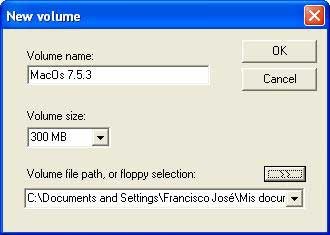
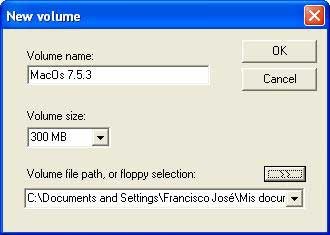
Vamos a la carpeta donde hemos descargado los archivos de instalación del MacOS (dentor del HFV Explorer) y le damos a Edit/Copy.
Ahora vamos al disco duro virtual, que ya hemos montado antes (si hemos formateado un nuevo disco, se ha debido de montar él sólo), si no hemos podido copiarlos tenemos que ir a: View/Options y en la
pestaña “Copying files” las dos opciones tienen que ser: “Automatic, let the program decide”.
Abrimos el Stuffit (aviso, la version 2.0 que he dicho antes, pues las posteriores no valen) y abrimos el archivo de utilidades que nos hemos descargado antes.
Tambien podemos arrastrar y soltar el archivo en la ventana principal del programa.
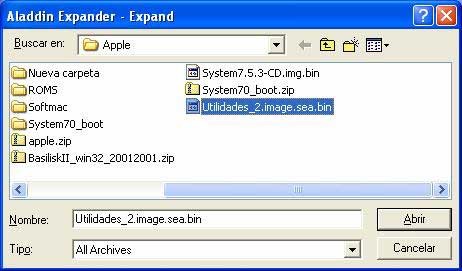
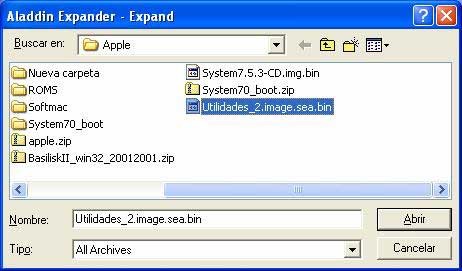
Una vez expandido el archivo vamos a la carpeta donde lo tenemos y veremos tres archivos nuevos. El único que nos hace falta es el que tien2 el nombre: Utilidades 2_1.image. Los otros dos los podemos eliminar tranquilamente.
Volvemos a la pantalla de configuración del Basilisk II y ponemos ese archivo en “Installed Disk” de la pestaña “Disk”. También ponemos el archivo del disco duro.
Para evitar problemas seleccionamos en Model ID, el número 5: (Mac IIci)
Una vez hecho esto le damos a RUN o pulsamos F1.
Si nos sale una advertencia de Apple Talk le damos a Ok.
Ejecutamos el archivo .smi que hay y cuando nos salga la instalación le damos a aceptar.
Cuando haya acabado de extraer los archivos volvemos al escritorio y ejecutamos Ins. CD Sist. 7.5 v. 7.5.3.
Ejecutamos el programa llamado “Instalador” le damos a continuar, y después a instalar.
Cuando hayamos acabado, le damos a Especial/Apagar el sistema.
Volvemos a la interfaz de Basilisk II, quitamos el disco de arranque y dejamos el disco duro. ¡Ya tenemos nuestro PC listo para usarlo como un MAC normal!
Mañana hablaremos de Basilisk y Red, un apartado muy poco documentado pero que nos permitirá conectar nuestro Mac Virtual a redes y a internet.


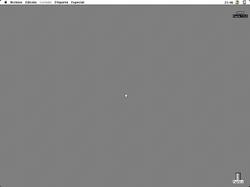




A pesar de que éste artículo, lo hice orientado al S.O. que usan el 90% de los usuarios, su funcionalidad es igual en linux, y la configuración, similar, y, en mi opinión, incluso más sencilla, por lo tanto no debería dar problemas. La instalación del MacOS, es igual en cualquier S.O., evidentemente.
quiero un emuldor de mac para pc
que corra el os x en windows y si es posible en windows 98
y quiero que sea gratis
Muy buena utilidad
asi se aprende a usar el mac sin problemas teniendo una plataforma pc
muy buena informacion
😉
Exelnte informacion para configurar el Basilisk II, sin embargo quedo con una duda, ¿Una vez instalado el OS 8.1, se puede actualizar ala versión 9 del Mac OS.
No hay un actualizador directo desde macOS 8 al 9 … ademas MacOS 9 solo soporta procesadores PPC, así qu es imposible, ya que Basilisk emula un procesador 68040
No he podido descargar Stuffit Expander 2.0 porque no lo encuentro en la dirección de este articulo. Me podria dar otra dirección donde encontralo o si es posible me podria enviar una copia a mi e-mail
Hola amigos del faq-mac mi saludo ante todo,paso a comentarles mi problema con una powermac 6100/66Mhz de 500Mb de Disco Duro. Al arrancar me sale un mensaje de insertar un disco de arranque y no lo tengo. Me baje el sistema gratuito Mac Os7.5.3 que regala APPLE pero no lo puedo instalar en mi mac porque las extensiones son .bin. Puedo copiar todos estos archivos a un CD-rom y asi podre instalar el sistema. CUal es la solución. No quiero desechar mi PowerMac.
donde podria conseguir la rom de mac
se loa agradeceria
al darle instalar no avansa dice que tiene un error en linea
Hola ,,, donde podria conseguir la rom de una mac si no tengo mac?
Donde consigo todos los programas aqui publicados, y que procesador necesito para su mejor funcionamiento, gracias
no arranca mi power1400c /133 donde bajo un disco de arranque
aqui les dejo como emular mac os x 10.4 con ilustraciones paso a paso:
http://www.megaupload.com/?d=RF1X2GO6
http://www.megaupload.com/?d=HM6HDDX1